이 글에서는 구글 애드센스를 구글 블로그와 연결하고 애드센스의 승인을 극대화하는 방법을 구글 공식 유튜브에서 확인한 내용을 가지고 정리해 보도록 하겠습니다.
다음과 같은 순서로 설명합니다.
- 구글 블로그와 애드센스 연결하기
- 구글 애드센스의 승인을 극대화 하는 방법
- 사이트에 올바른 광고 코드 사용
- 항상 접근 가능한 사이트 유지
- 사이트에서 올바른 애드센스 정책 준수하기
1. 구글 블로그와 애드센스 연결하기
구글 블로그를 애드센스에 연결하기 위해서는 애드센스에 가입한 뒤 다음의 세 단계를 거쳐야 합니다.
- 프로필 작성
- 광고 설정
- 사이트 연결(블로그 연결)
이 세 단계에 대한 자세한 내용은 아래 링크에서 이미지를 포함하여 설명하고 있습니다.
구글 블로그를 구글 애드센스와 연결하는 방법은 구글 블로그를 애드센스와 연결하기 링크로 연결된 포스팅에서 자세히 다루고 있으니 참고하시기 바랍니다.
2. 구글 애드센스의 승인을 극대화 하는 방법
구글 애드센스의 승인을 극대화하기 위해서는 다음의 세 가지를 유의하셔야 합니다.
- 사이트에 올바른 광고 코드 사용
- 항상 접근 가능한 사이트 유지
- 사이트에서 올바른 애드센스 정책 준수하기
이러한 정보는 구글 애드센스 고객센터에도 나와 있으며, 접근하기 쉽도록 구글 애드센스를 신청하면 나오는 화면에도 공식 동영상이 링크되어있습니다.
이 공식 동영상을 보기 위해서는 사이트 연결 후 나타나는 "사이트를 연결해 주셔서 감사합니다" 패널의 하단 부분에 "사이트 승인에 대해 자세히 알아보기" 항목으로 링크되어있습니다.
공식 동영상은 영어로 소개하고 있으므로 이 페이지에서 한글로 내용을 확인하실 수 있습니다.

▶ 사이트에 올바른 광고 코드 사용
첫 번째 권장사항으로 코드가 완전하고 정확한지 확인해야 합니다.

첫 번째 권장 사항으로 코드가 완전하고 정확한지 확인해야 합니다. 광고 코드를 생성한 후에는 사이트(구글 블로그)의 HTML에 광고 코드를 입력해야 합니다.
광고 코드는 애드센스 가입 후 메뉴의 광고 탭을 클릭하여 코드 가져오기를 통해 광고 코드를 받으실 수 있습니다.
코드를 받으신 후에는 사이트(블로그)에 코드를 입력하셔야 하며 코드를 변경하시면 안 됩니다.
코드를 입력하시고 애드센스에 승인 요청한 사이트(블로그)가 맞는지 다시 한번 확인하시기 바랍니다.
잘못된 코드를 사용한 상태에서 신청하거나 광고 코드를 삽입하지 않아, 오랫동안 승인받지 못하는 경우가 있으니 주의하시기 바랍니다.
추가로 구글 블로그의 경우에는 애드센스 승인을 받지 않고 커스텀 테마를 사용하시는 경우 테마의 HTML 편집할 때 오류가 발생할 수 있습니다.
이때 오류를 해결하기 위해서는 애드센스 광고를 비활성화 시켜야 오류가 없이 커스텀 테마의 HTML을 편집할 수 있습니다.
관련 내용은 "구글 블로그에 심플한 무료 테마 입히기 (Speedy Blogger Template)"에서 확인하실 수 있으니 참고하시기 바랍니다.
이후 애드센스 광고 코드를 테마의 <head>와 </head>사이에 넣습니다.
애드센스 광고를 구글 블로그에 삽입하는 더 상세한 내용은 "구글 블로그에 애드센스 광고 삽입하기" 게시글에서 확인해 볼 수 있습니다.
여기에 더해서 구글 서치 콘솔에서 사이트 소유권을 확인하는 절차를 진행하는 경우 애드센스 승인율을 높일 수 있습니다.
구글 서치 콘솔에서 사이트 승인을 한 사실을 구글이 확인하면 애드센스에서 광고를 삽입할 준비가 되었는지 확인합니다.
▶ 항상 접근 가능한 사이트 유지
두 번째 권장 사항으로 사이트가 항상 접근할 수 있어야 합니다.
구글 블로그의 경우 접근이 불가능한 상황이 발생하지 않겠지만 HTML 문제가 없는지 실제로 접근되는지 한 번씩 확인해 보시길 추천해 드립니다.
공식 영상에서는 구글에서 사이트를 검토할 때 웹사이트가 다운되거나 페이지가 로드되지 않는 경우 검토되지 않는다고 합니다.
그러므로 페이지 로딩에 문제가 없는지 한 번씩 확인해 보시기 바랍니다. 특히 비공개 글이나 비밀번호를 걸어 놓은 경우에는 검토할 수가 없으니 관련 설정이나 스크립트를 사용하지 않았는지 확인해 보시기 바랍니다.
또한 크롤러 문제를 방지하기 위해서 robots.txt에서 구글의 크롤러를 차단하지 않도록 해야 합니다.
구글 블로그의 경우 기본적으로 robots.txt가 생성됩니다. 자신의 블로그 사이트 주소에 /robots.txt를 추가 후 브라우저 주소창에 입력하여 접속이 문제없는지 확인 하시기 바랍니다.
저의 경우에는 https://eeddyit.blogspot.com/robots.txt 입니다. 이 주소를 브라우저의 주소창에 입력하면 아래와 같은 텍스트가 출력됩니다.
User-agent: Mediapartners-Google Disallow: User-agent: * Disallow: /search Allow: / Sitemap: https://eeddyit.blogspot.com/sitemap.xml
간략하게 설명하면 Mediapartners-Google agent는 모든 Disallow 항목이 없으며 그 외의 다른 모든 User-agent는 /search에 대해서만 Disallow 항목이 있습니다. /search는 검색 시에만 사용되는 페이지로 블로그 내용이나 컨텐츠와는 관계가 없습니다. 그러므로 제외되어있는 것입니다.
그리고, sitemap은 절대 주소를 입력해야하며 https://[내 블로그 주소]/sitemap.xml 형식으로 되어있습니다. sitemap.xml에 들어가시면 내가 게시한 글의 주소가 포함되어있는 것을 확인하실 수 있습니다.
이와 같이 설정된 경우 구글 블로그를 구글의 크롤러가 크롤링 하는데 문제가 없습니다.
▶ 사이트에서 올바른 애드센스 정책 준수하기
마지막으로 애드센스의 정책 준수에 대해서 알아보겠습니다.
블로거가 정책을 위반하는 주요 이유에 대해서 살펴보는 것을 통해서 정책을 준수하는 방법을 확인합니다.
블로거가 정책을 위반하는 주요 이유는 다음과 같습니다.
- 가치가 낮은 컨텐츠
- 컨텐츠 복사
- 사이트 탐색 관련
무엇보다도 애드센스에서 컨텐츠는 독창적이고 사용자에게 가치가 있어야 합니다.
두 번째 블로거가 자주 하는 정책 위반은 컨텐츠 복사입니다. 컨텐츠는 독립적이어야 하며 다른 페이지와 반복되는 내용이어서는 안 됩니다. 동일한 컨텐츠가 자신이나 다른 사이트에서 복제된 것으로 확인되면 사이트는 승인되지 않습니다.
세 번째 블로거가 자주 하는 정책 위반은 사이트 탐색 관련 위반입니다.
사용자가 사이트를 쉽게 검색할 수 있어야 합니다. 구글 블로그의 경우에는 기본 제공 테마나 기타 사용자 커스텀 테마를 사용하므로 검색이 용이하도록 잘 분류해야 합니다.
이렇게 하려면 컨텐츠의 내용에 따라 카테고리를 나누고 메뉴 바 등을 사용하면 됩니다.
Google에서는 컨텐츠의 내용뿐 아니라 사이트의 모든 페이지를 검토할 수 있습니다.
그러므로, 각 페이지에는 반복적이지 않고 탐색하기 쉬운 가치있는 내용이 있어야 합니다.
또한, 가장 인기있는 페이지에 애드센스 코드를 추가하는 것이 좋습니다. 그러면 애드센스에서 해당 광고 코드를 인식하고 활성화 프로세스를 가속화 합니다.
앞서 <head>에 광고 코드를 삽입하였으므로 모든 페이지에는 구글 애드센스 광고 코드가 들어가 있으니 지금까지 따라오셨다면 안심하셔도 됩니다.

.jpg)


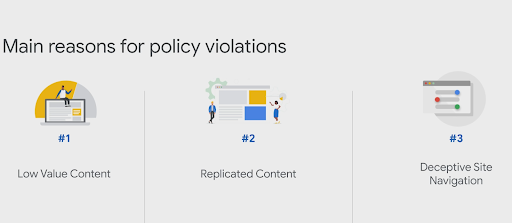
.png)

